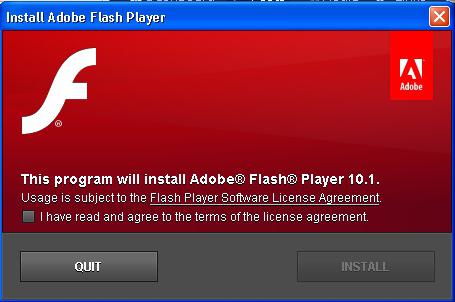Yandex प्लगइन्स में Adobe Flash Player को सक्षम करें और नहींमुश्किल नहीं है। यह काफी सरल प्रक्रिया है जिसे स्कूली बच्चे भी संभाल सकते हैं। वैसे भी, जब हम विंडोज के साथ काम करने के बारे में बात कर रहे हैं। केवल आधुनिक उपयोगकर्ता अक्सर अन्य ऑपरेटिंग सिस्टम में महारत हासिल करते हैं। उदाहरण के लिए लिनक्स। और फिर "फ्लैश प्लेयर" को शुरू करने की समस्या उत्पन्न होती है। आगे, हम इस मॉड्यूल को एक या दूसरे तरीके से सक्षम, अक्षम, स्थापित या निकालने का तरीका समझने की कोशिश करेंगे। आइए सबसे लोकप्रिय ब्राउज़रों के उदाहरण पर संचालन को देखें।

विवरण
Yandex में Adobe Flash Player को सक्षम करने के लिएप्लगइन्स न्यूनतम समय, प्रयास और ज्ञान लेंगे। हालांकि, यह समझना महत्वपूर्ण है कि यह किस बारे में है। हर उपयोगकर्ता नहीं जानता कि "फ़्लैश प्लेयर" क्या है।
एडोब फ्लैश प्लेयर ब्राउज़र में वीडियो, ऑडियो और फोटो के साथ काम करने के लिए आवश्यक ग्राफिक्स मॉड्यूल है। इस उपयोगिता के बिना, आप एक फिल्म देखने या एक गीत सुनने में सक्षम नहीं होंगे।
यांडेक्स और एडोब फ्लैश प्लेयर
यैंडेक्स प्लगइन्स में एडोब फ्लैश प्लेयर को सक्षम करना काफी आसान है, जैसा कि पहले ही उल्लेख किया गया है। मुख्य बात यह है कि ब्राउज़र में शुरू में संबंधित मॉड्यूल स्थापित किया गया है। अन्यथा, ऑपरेशन अर्थहीन है।
Yandex।ब्राउज़र को "क्रोनियम इंजन की मदद से विकसित किया गया है। इसका उपयोग क्रोम में किया जाता है। यही कारण है कि यैंडेक्स कुछ हद तक Google क्रोम ब्राउज़र की याद दिलाता है। यह उल्लेखनीय है कि इस ब्राउज़र में फ्लैश प्लेयर पहले से ही स्थापित है। और यह सब उपयोगकर्ता के लिए करना है।" इसे नीचे बताए अनुसार सक्रिय करें।

सरल समावेश
सबसे तेज, सबसे आसान और सबसे आसान समाधान के साथ शुरू करते हैं। Yandex प्लगइन्स में Adobe Flash Player को कैसे सक्षम करें? ऐसा करने के लिए, आप एक छोटे से रहस्य का उपयोग कर सकते हैं।
इसका निष्पादन इस तरह दिखता है:
- ब्राउज़र लॉन्च करें। जरूरी नहीं कि यैंडेक्स। कोई भी ब्राउज़र जो आप चाहते हैं।
- कोई भी पृष्ठ खोलें जिसमें एक खिलाड़ी हो।
- "फ्लैशप्लेयर सक्षम करें" बटन पर क्लिक करें।
किया हुआ! पृष्ठ को रिफ्रेश करने के बाद, मॉड्यूल सक्रिय हो जाएगा। लेकिन केवल इस शर्त पर कि यह मूल रूप से पीसी पर स्थापित किया गया था। कभी-कभी आपको अतिरिक्त रूप से "अनुमति दें" बटन पर क्लिक करना होगा।
मानक समावेश
और एक लंबा, लेकिन परिचित तरीका है।यह अलग-अलग ब्राउज़रों में थोड़ा अलग होगा। फिर भी, इसकी मदद से न केवल इसे चालू करना संभव होगा, बल्कि इसे बंद करना होगा, साथ ही साथ पहले उल्लेखित मॉड्यूल को निकालना होगा।
निम्नलिखित निर्देश आपको Yandex प्लगइन्स में Adobe Flash Player को सक्षम करने में मदद करेंगे:
- पहले से स्थापित "फ्लैश प्लेयर" के साथ एक इंटरनेट ब्राउज़र लॉन्च करें।
- ब्राउज़र लाइन में, ब्राउज़र लिखें: // plugins या yandex: // plugins।
- दिखाई देने वाली विंडो में उपयुक्त बटन पर क्लिक करके Adobe Flash Player को सक्षम करें। आपको "फ़्लैश प्लेयर" नामक एक ब्लॉक खोजने की आवश्यकता है।
- मॉड्यूल को अक्षम करने के लिए, बस पर क्लिक करें"अक्षम"। उपयोगिता के सक्रिय होने पर यह नियंत्रण प्रकट होता है। हटाने के लिए, आपको ट्रैश कैन की छवि पर क्लिक करना होगा, और फिर क्रियाओं की पुष्टि करनी होगी।
वास्तव में, सब कुछ बहुत सरल है जितना लगता है।लेकिन Yandex: // प्लगइन्स ओपेरा या किसी अन्य ब्राउज़र में एडोब फ्लैश प्लेयर को सक्षम करने में मदद नहीं करेगा। ब्राउज़र मेनू में संबंधित आइटम पर जाने के लिए, आपको क्रमशः एड्रेस के पहले भाग को ओपेरा और क्रोम में बदलना होगा। बाकी मॉड्यूल नियंत्रण समान होगा।

प्रारंभ
अब चलो स्थापना प्रक्रिया से परिचित हो जाते हैं और तदनुसार, आवेदन को अपडेट करते हैं। फ़्लैश प्लेयर इनिशियलाइज़ेशन मुफ्त है। यह किसी भी समय सक्रियण के लिए उपलब्ध है।
आप इस तरह की प्रक्रिया को अंजाम दे सकते हैं:
- ब्राउज़र में "एडोब फ्लैश प्लेयर" पृष्ठ खोलें।
- "इंस्टॉल" बटन पर क्लिक करें।
- ओएस पर स्थापित करने के लिए अतिरिक्त उपयोगिताओं का चयन करें। यदि आवश्यक हो तो आप इस बिंदु को छोड़ सकते हैं और एक "फ्लैश प्लेयर" के साथ प्राप्त कर सकते हैं।
- स्थापना फ़ाइल डाउनलोड करने के लिए प्रतीक्षा करें।
- डाउनलोड किए गए "इंस्टॉलेशन विज़ार्ड" को चलाएं।
- प्रक्रिया को पूरा करने के लिए स्क्रीन पर दिए गए निर्देशों का पालन करें।
इसमें आमतौर पर कुछ मिनट लगते हैं।अद्यतन एक समान तरीके से किया जाता है। लेकिन कभी-कभी मॉड्यूल प्लगइन के नए संस्करण की स्वचालित स्थापना प्रदान करता है। यह "अपडेट" बटन पर क्लिक करने और थोड़ा इंतजार करने के लिए पर्याप्त है। क्रियाओं का एक समान एल्गोरिथ्म सभी विंडोज और ब्राउज़रों के लिए प्रासंगिक है।
उबंटू
अब लिनक्स के साथ काम करने की प्रक्रिया को देखते हैं।उबंटू के साथ और अधिक सटीक। यह काफी सरल और सामान्य ऑपरेटिंग सिस्टम है, लेकिन विंडोज के साथ काम करना अधिक कठिन है। विशेष रूप से, इस तथ्य के कारण कि उपयोगकर्ता को सॉफ़्टवेयर की आवश्यकता को स्थापित करना हमेशा संभव नहीं होता है।
यदि आप Adobe Flash Player को सक्षम करना चाहते हैंUbuntu, Yandex: // plugins इस के साथ मदद करेगा। लेकिन केवल अगर उपयोगकर्ता के पास यैंडेक्स ब्राउज़र स्थापित है। Chrome में कठिनाई के बिना फ़्लैश प्लेयर काम करेगा।
हालांकि, इसके अलावा अक्सर संबंधित मॉड्यूल को स्थापित करना आवश्यक होता है। इन परिस्थितियों में, निम्नलिखित कदम उठाए जाने चाहिए:
- एडोब वेबसाइट से हमें जो प्रोग्राम चाहिए उसे डाउनलोड करें।
- ओपन कैनोनिकल पार्टनर रिपोजिटरी।
- "अन्य सॉफ़्टवेयर" अनुभाग में सभी मदों के बगल में स्थित बक्से को चेक करें।
- "बंद करें" बटन पर क्लिक करें।
- दस्तावेज़ अद्यतन करने के लिए सहमत हैं।
- Ctrl + Alt + T दबाएं।
- दिखाई देने वाली पंक्ति में sudo apt स्थापित adobe-flashplugin टाइप करें।
- ऑपरेशन के अंत के बाद सभी मौजूदा ब्राउज़रों को पुनरारंभ करें।
इसके अलावा, सक्षम करने, अक्षम करने, हटाने की प्रक्रियामॉड्यूल बिल्कुल वैसा ही होगा जैसा कि विंडोज़ पर नियमित ब्राउज़रों में होता है। उबंटू "फ़्लैश प्लेयर सेटिंग्स" नामक एक अलग एप्लिकेशन इंस्टॉल करता है। इसकी मदद से, आप उल्लेखित मॉड्यूल के साथ एक सरलीकृत मोड में काम कर सकते हैं। सभी बुनियादी सॉफ्टवेयर सेटिंग्स आपकी उंगलियों पर होंगी।

अब यह स्पष्ट है कि आप एडोब फ्लैश को कैसे सक्षम कर सकते हैंYandex प्लगइन्स और अधिक में खिलाड़ी। यह प्रक्रिया कोई बड़ी बात नहीं है। "फ़्लैश प्लेयर" सभी ऑपरेटिंग सिस्टम में काम करता है, इसके लिए समय पर अपडेट की आवश्यकता होती है।